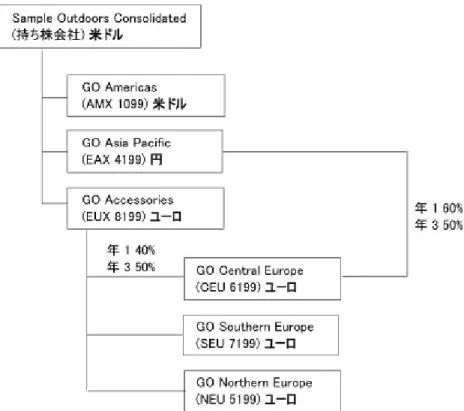IBM Cognos Query Studio
バージョン
11.0.0
ユーザー・ガイド
©
製品情報
本資料は IBM Cognos Analytics バージョン 11.0.0 に適用され、それ以降のリリースにも適用される場合がありま す。
お客様の環境によっては、資料中の円記号がバックスラッシュと表示されたり、バックスラッシュが円記号と表示さ れたりする場合があります。
原典: IBM Cognos Query Studio Version 11.0.0
User Guide
発行: 日本アイ・ビー・エム株式会社
担当: トランスレーション・サービス・センター
著作権
Licensed Materials - Property of IBM © Copyright IBM Corp. 2005, 2018.
IBM、IBM ロゴおよび ibm.com は、世界の多くの国で登録された International Business Machines Corporation の商標です。他の製品名およびサービス名等は、それぞれ IBM または各社の商標である場合があります。現時点で の IBM の商標リストについては、www.ibm.com/legal/copytrade.shtml の Copyright and trademark
information をご覧ください。
他の会社名、製品名およびサービス名等はそれぞれ各社の商標です。
v Adobe、Adobe ロゴ、PostScript、PostScript ロゴは、Adobe Systems Incorporated の米国およびその他の国に おける登録商標または商標です。
v Microsoft、Windows、Windows NT および Windows ロゴは、Microsoft Corporation の米国およびその他の国 における商標です。
v インテル、Intel、Intel ロゴ、Intel Inside、Intel Inside ロゴ、Centrino、Intel Centrino ロゴ、
Celeron、Xeon、Intel SpeedStep、Itanium、および Pentium は、Intel Corporation または子会社の米国および その他の国における商標または登録商標です。
v Linux は、Linus Torvalds の米国およびその他の国における商標です。 v UNIX は The Open Group の米国およびその他の国における登録商標です。
v Java およびすべての Java 関連の商標およびロゴは Oracle やその関連会社の米国およびその他の国における商標 または登録商標です。
目次
第
1
章 概要
. . . 1
第
2
章 新しい機能
. . . 3
バージョン 10.2.2 の新機能 . . . 3 バージョン 10.2.1 での新機能 . . . 3 バージョン 10.1.1 の新機能 . . . 3 自動集計と自動消去の無効化 . . . 3 Microsoft Excel 2007 レポート出力のより大きなワークシート・サイズ . . . 3 バージョン 10.1.0 の新機能 . . . 4 Lifecycle Manager . . . 4 エクスポート済み出力ファイル名としてのレポート名の使用 . . . . . . . . . . . . . . . . . . 5 中括弧および括弧を改行可能 . . . 5 バージョン 10.1.0 で削除された機能 . . . 5 Excel 2000 および Excel 2000 単一シート形式の出力レポート . . . 5第
3
章
Query Studio
の使用
. . . 7
IBM Cognos Analytics アプリケーションの作成 . . . 8
Web ポータルの起動 . . . 10 レポートの作成 . . . 10 レポートの作成 . . . 11 既存のレポートを開く . . . 11 レポートへのデータの追加 . . . 12 レポートの保存 . . . 14 別の名前または場所を使用したレポートの保存 . . . . . . . . . . . . . . . . . . . . . . 15 レポートの実行 . . . 15 PDF 形式でのレポートの表示 . . . 18 CSV 形式でのレポートの表示 . . . 19 XML 形式でのレポートの表示 . . . 19 Microsoft Excel 形式でのレポートの表示 . . . 20
IBM Cognos Analytics - Reporting でレポートを開く . . . 21
レポートの印刷 . . . 21 レポート定義の取得 . . . . . . . . . . . . . . . . . . . . . . . . . . . . . . . . 22 多言語レポート環境の設定 . . . 22 レポートのタイプ . . . 24 リスト・レポート . . . 24 例 - 数量を示すリスト・レポートの作成 . . . 25 グループ化されたリスト・レポート . . . 26 例 - 売上数量を示すグループ化されたリスト・レポートの作成 . . . 28 クロス集計レポート . . . . . . . . . . . . . . . . . . . . . . . . . . . . . . . 30 グラフ . . . 32 テンプレートの適用 . . . . . . . . . . . . . . . . . . . . . . . . . . . . . . . . 35 デフォルト・テンプレートの設定 . . . 35 タイトルの変更 . . . 36 サブタイトルの変更 . . . . . . . . . . . . . . . . . . . . . . . . . . . . . . . 36 テキストおよびデータの表示形式の設定 . . . 37 罫線の表示形式の設定 . . . 38 レポートの折りたたみ . . . 39 レポート・アイテムの並べ替え . . . 39 レポート・アイテムの名前の変更 . . . 40 行と列を交換 . . . 40
1 ページあたりの行数の指定 . . . 41 条件付きスタイルの定義による重要な情報の強調 . . . 41 例 - 売上数量を示す条件付きスタイルの定義 . . . 43 改ページの設定 . . . 44 レポートの管理 . . . 45
第
4
章 データを使用した作業
. . . 47
フィルター . . . . . . . . . . . . . . . . . . . . . . . . . . . . . . . . . . . 47 複数ファクトのクエリー . . . 49 単純なフィルターの作成 . . . 53 デフォルトのフィルター・ダイアログ・タイプの設定 . . . 56 複雑なフィルターの作成 . . . 56 例 - "売上数量"に適用する複雑なフィルターの作成 . . . 57 モデル・フィルターの追加 . . . 59 プロンプトの使用 . . . 60 カスタム・グループの作成 . . . 61 例 - 北米のカスタム・グループの作成 . . . 62 データのソート . . . 63 同一値のグループ化 . . . . . . . . . . . . . . . . . . . . . . . . . . . . . . . . 64 自動集計の無効化 . . . 66 データの表示形式の変更 . . . 69 計算 . . . 70 レポートへの集計の追加 . . . 71 レポートへの計算の追加 . . . 74 例 - 各国または各地域での売上数量が合計の中で占める割合の計算 . . . 76 ドリルアップまたはドリルダウンによる関連データの表示 . . . 77 他のターゲット・レポートへの移動 . . . 78 データ・アイテムの系統情報の表示 . . . 79IBM Cognos Analytics の系統ツール . . . 80
空のセルの消去 . . . 81
付録
A.
トラブルシューティング
. . . 83
ツールチップに予期しないラベル値が表示される . . . 83 QE-DEF-0260 解析エラー. . . 83 グラフ・ラベルが重なって表示される . . . . . . . . . . . . . . . . . . . . . . . . . . 83 テンプレートの背景色が表示されない . . . . . . . . . . . . . . . . . . . . . . . . . . 84 グループ化されたリストの小計 . . . 84 _make_timestamp 列にフィルターを掛けるとエラーが発生する . . . 84RQP-DEF-0177 'sqlPrepareWithOptions' 処理中にエラーが発生しました。ステータス ='-69' UDA-SQL-0043 エラ ー . . . . . . . . . . . . . . . . . . . . . . . . . . . . . . . . . . . . . . 84
QE-DEF-0288 Content Store にデータベースが見つからない . . . 85
アップグレードしたレポートを開く際または実行する際の解析エラー . . . 85 クロス集計の値が 19 文字を超えると、オーバーフロー・エラーが発生する . . . 85 アイテムが不足しているためレポートまたは分析を実行できない . . . . . . . . . . . . . . . . . 85 出力レポートに時間がかかる . . . . . . . . . . . . . . . . . . . . . . . . . . . . . 86 Safari ブラウザーでドリルスルー・リンクがアクティブにならない . . . 86 HTML レポートを適切に印刷できない . . . 86 PDF マニュアルの印刷時の問題 . . . 86 グループ化されたレポートで累計を計算すると、予期しない値が表示される . . . 87
Oracle Essbase でのメタデータの変更が Studio/Authoring ツールのレポートに反映されない . . . 87
セットのレベルが重複するレポートで関係が保持されない . . . 87
OLAP データ・ソースに対してリレーショナル関数を使用する場合の制限 . . . 88
不規則またはバランスのとれていない階層を使用して作業するためのヒント . . . 89
SSAS 2005 キューブで、列、行、データが消える . . . 89
TM1 データ・ソースを扱ったときの TM1 Executive Viewer のレポートと IBM Cognos Analytics のレポートの 違い . . . 91 TM1 データ・ソースのメタデータ・ツリーの順序が異なる . . . 91 SSAS 2005 で数値データの書式が消える . . . 91
付録
B.
サンプル
. . . 93
Sample Outdoors 社 . . . 93 Sample Outdoors 社グループ . . . 94 従業員 . . . 96 販売とマーケティング . . . 96 Sample Outdoors のデータベース、モデル、パッケージ . . . 97 "GO データ・ウェアハウス (分析)"パッケージのサンプル . . . 99 製品ライン別返品数量 . . . 99 製品ライン別返品数量のグラフ . . . 99 製品タイプ別返品 . . . 100 "GO 販売 (クエリー)"パッケージのサンプル . . . 100 ベラ眼鏡ブランドの総利益 . . . 100付録
C.
グラフのタイプ
. . . 101
グラフのタイプと設定の選択 . . . 101 円グラフ . . . 101 縦棒グラフ . . . 102 横棒グラフ . . . 103 折れ線グラフ . . . . . . . . . . . . . . . . . . . . . . . . . . . . . . . . . . 104 面グラフ . . . 104 縦棒と折れ線のグラフ . . . . . . . . . . . . . . . . . . . . . . . . . . . . . . . 105 レーダー・チャート . . . 106 グラフの設定 . . . . . . . . . . . . . . . . . . . . . . . . . . . . . . . . . . 106 標準グラフ . . . 106 積み上げグラフ. . . 107 100% 積み上げグラフ . . . 108 3 次元グラフ . . . 109付録
D.
レポートを
Microsoft Excel
形式で作成する場合の制約
. . . 111
IBM Cognos Analytics Content Store の画像をレポートにロードできない . . . 111
空白のワークシートが表示される. . . 111
Excel で IBM Cognos Analytics レポートを開くときに警告メッセージが表示される . . . 111
XLS 形式で保存されたレポートで、スプレッドシートの内容が保存されない . . . 111
サポートされていない IBM Cognos Analytics の表示形式 . . . 112
セルに # 文字が表示される . . . 113
表と列の幅 . . . 113
一部の Excel の形式とバージョンで SSL (Secure Socket Layer) がサポートされていない . . . 113
日本語版の Excel では数値の表示形式が通貨の表示形式になる. . . 113 レポートでデータが間違った列に表示される . . . 113 リモート・サーバーのレポートにアクセスできない. . . 114 サポートされていない Excel の表示形式 . . . 114 Excel でハイパーリンク・ボタンがサポートされていない . . . 114 E メールの添付ファイルとして送信された Excel 形式のレポートを表示できない . . . 114 軸に多数の項目が含まれていると、Excel で空のグラフが生成される . . . 114 グラフの凡例タイトルが Excel でサポートされていない . . . 115 セルの高さと幅が正しくない . . . 115
付録
E.
数値データ型を返す計算の表示形式の規則
. . . 117
合計、差、最大値、最小値 . . . 117 積 . . . 117 商、平均 . . . 118割合、割合の差、割合の合計 . . . 118 百分位数、ランキング、四分位数、分位数. . . 118 四捨五入、切り捨て . . . 118 絶対値. . . 118 累乗、平方根 . . . . . . . . . . . . . . . . . . . . . . . . . . . . . . . . . . 118
索引
. . . 121
第
1
章 概要
このドキュメントは IBM® Cognos® Query Studio の使用にあたって参照してくだ
さい。Query Studio は、ディメンション・データを閲覧、分析、比較するための Web ベースの製品で、ビジネス上の問題に答えるための手助けとなります。
対象読者
このガイドを効果的に使用するには、自社の業務内容やデータをよく理解している 必要があります。情報の入手方法
製品資料 (各国語版のすべての資料を含む) を Web で検索するには、IBMKnowledge Center (http://www.ibm.com/support/knowledgecenter) にアクセス してください。
ユーザー補助機能
現在 IBM Cognos Query Studio では、ユーザー補助機能はサポートされていませ ん。ユーザー補助機能とは、動作が制限されている方、視力の限られた方など、身 体の不自由な方に製品をご使用いただけるように支援する機能のことです。
将来の見通しに関する記述
このドキュメントには製品の現在の機能が記載されています。現在利用できない項 目への言及が含まれる場合もありますが、将来的に使用可能になることを示唆する ものではありません。このような言及は、なんらかの資料、規約、または機能を提 供するという誓約、保証、または法的義務ではありません。特性や機能の開発、公 開、およびその時期に関しては、引き続き IBM が単独裁量権を有します。サンプルに関する特記事項
Sample Outdoors Company、Great Outdoors Company、GO 販売、Sample Outdoors または Great Outdoors の名前のすべてのバリエーション、および Planning サンプルでは、IBM および IBM のお客様向けのサンプル・アプリケーシ ョンを開発するために使用されるサンプル・データにより、架空のビジネス・オペ レーションが描出されています。これらの架空データには、販売取引、商品流通、 財務、および人事のサンプル・データが含まれます。実在する名称、住所、連絡先 電話番号、取引額とは一切関係がありません。また、サンプル・ファイルの中に は、手動またはコンピューターで生成された架空のデータ、学術的ソースまたは公 共のソースを基に編集された実際のデータ、版権所有者の許可を得て使われている データなどが、サンプル・アプリケーションを開発するためのサンプル・データと して使用されている場合もあります。参照される製品名は、それぞれの所有者の商 標である可能性があります。許可なく複製することは禁止されています。
第
2
章 新しい機能
このセクションには、このリリースの新機能、変更された機能、および削除された 機能のリストが含まれています。この情報は、アップグレードやアプリケーション 配布戦略、ユーザー向けの研修要件の計画を作成する上で役立ちます。
アップグレードについては、各製品の「IBM Cognos Analytics インストールおよび 設定ガイド」を参照してください。
このリリースのその他の新機能については、「IBM Cognos Analytics 新機能ガイ ド」を参照してください。
過去のリリースの新機能情報は、IBM Knowledge Center (http://www.ibm.com/ support/knowledgecenter) 内の文書へアクセスして利用できます。
オペレーティング・システム、パッチ、ブラウザー、Web サーバー、ディレクトリ ー・サーバー、データベース・サーバー、アプリケーション・サーバーなど、IBM Cognos 製品でサポートされている環境の最新のリストについては、IBM Cognos
Analytics 11.0.0 Supported Software Environments (http://www-01.ibm.com/ support/docview.wss?uid=swg27047186) を参照してください。
バージョン
10.2.2
の新機能
IBM Cognos Query Studio の今回のリリースには、新機能はありません。
バージョン
10.2.1
での新機能
IBM Cognos Query Studio の今回のリリースには、新機能はありません。
バージョン
10.1.1
の新機能
このセクションでは、このリリースの新機能について説明します。自動集計と自動消去の無効化
「個人用設定」を使用して、集計および消去のデフォルト設定を指定できます。こ の設定は同じコンピューターを使用するときに保持されます。 デフォルト設定を指定する方法については、 66 ページの『自動集計の無効化』を 参照してください。Microsoft Excel 2007
レポート出力のより大きなワークシート・
サイズ
IBM Cognos Analytics は、Microsoft Excel 2007 形式でエクスポートされるレポ ート出力のより大きなワークシート・サイズをサポートするようになりました。
IBM Cognos Analytics の以前のバージョンでは、Microsoft Excel 形式のレポート 出力が、最大で 256 列 × 65,000 行に制限されていました。デフォルトのワークシ ート・サイズはこのままですが、管理者は、サーバーの詳細プロパティーを使用す ることにより、より大きいスプレッドシートを有効にして、スプレッドシートの最 大行数を (最大で 16,384 列、1,048,576 行にまで) 変更することができます。この 数値は Microsoft Excel 2007 のワークシート・サイズの制限と一致しています。 詳細については、「IBM Cognos Analytics 管理およびセキュリティー・ガイド」を 参照してください。 オペレーティング・システム、パッチ、ブラウザー、Web サーバー、ディレクトリ ー・サーバー、データベース・サーバー、アプリケーション・サーバーなど、IBM Cognos 製品でサポートされている環境の最新のリストについては、 http://www.ibm.com/ を参照してください。 関連タスク: 20 ページの『Microsoft Excel 形式でのレポートの表示』 レポート出力を複数の異なる Microsoft Excel のスプレッドシート・ソフトウェア の形式でエクスポートできます。
バージョン
10.1.0
の新機能
前回のリリース以降、以下の機能が新しくなっています。直接関連するトピックへ のリンクが用意されています。Lifecycle Manager
Lifecycle Manager は、新しい環境でレポートを実行して同じ結果が生成されるこ とを確認する検証ツールです。IBM Cognos Lifecycle Manager を http://www.ibm.com/ からダウンロードし て、レポートのテストに役立てることができます。
Lifecycle Manager は、IBM Cognos ReportNet 1.1 MR3 または MR4、および IBM Cognos 8 バージョン 8.2、8.3、または 8.4 から最新バージョンの IBM Cognos Analytics へのアップグレードを監査する、Windows ベースのアプリケー ションです。
2 つの異なる IBM Cognos Analytics リリースからのレポート結果を検証、実行、 比較する検証機能を備えています。これは、リリース間のアップグレードや互換性 の問題を識別するために役立ちます。ユーザー・インターフェース・デザインとス テータス・レポート作成機能により、アップグレード・プロジェクトを計画し、ス テータス・レポートを作成するための、実証済みの実行プロセスとサポートを利用 できます。Lifecycle Manager ではさらに、テスト・ケースに対してレポートやモ デルなどの必要なファイルをバンドルするプロセスの大部分が自動化されます。詳 細については、「IBM Cognos Lifecycle Manager User Guide」を参照してくださ い。
エクスポート済み出力ファイル名としてのレポート名の使用
PDF、CSV (区切り文字付きテキスト)、Microsoft Excel (XLS) などのエクスポート 形式でレポートを実行した場合、エクスポートされるファイルの名前として IBM Cognos レポート名が使用されるようになりました。これにより、元のレポートと 同じ名前を使用して出力レポートを保存できます。 詳細については、 15 ページの『レポートの実行』を参照してください。中括弧および括弧を改行可能
PDF 形式でレポートを実行する場合に、中括弧 {} および括弧 () をその前のテキス トと同じ行に記述する必要がなくなりました。たとえば、"製品 (2004)"を"製品"と "(2004)"の間で新しい行に改行できるようになりました。バージョン
10.1.0
で削除された機能
前回のリリース以降、削除された機能を次に示します。Excel 2000
および
Excel 2000
単一シート形式の出力レポート
このリリースでは、Microsoft Excel 2000 スプレッドシート・ソフトウェアおよび Excel 2000 単一シート形式スプレッドシート・ソフトウェアの出力レポートがサポ ートされなくなりました。第
3
章
Query Studio
の使用
IBM Cognos Query Studio は、IBM Cognos Analytics で簡単なクエリーとレポ ートを作成するためのレポート作成ツールです。 Query Studio には、次のような機能があります。 v データの表示 データ・ソースに接続して、データをツリー状の階層として表示できます。クエ リー・サブジェクトを展開すると、クエリー・アイテムの詳細が表示されます。 v レポートの作成 データ・ソースを使用してレポートを作成できます。レポートは保存して再利用 できます。また、既存のレポートを開いて変更を加え、別の名前で保存して、新 規レポートを作成することもできます。 v レポートの外観の変更 レポートのレイアウトを見やすくすることができます。例えば、データを比較し やすいように、グラフの作成、タイトルの追加、テキストと罫線のスタイルの指 定、列の並べ替えなどを行うことができます。 v レポートのデータの処理 フィルター、集計、計算を使用してデータの比較と分析を行えます。ドリルアッ プとドリルダウンによって関連情報を表示します。 Query Studio を効果的に使用するには、自社の業務内容やデータをよく理解してい る必要があります。また、IBM Cognos Analytics の他のコンポーネントに関する 知識が必要な場合もあります。
IBM Cognos Analytics - Reporting
IBM Cognos Analytics - Reporting は、IBM Cognos Analytics のプロフェッショ ナル・レポート作成ツールです。Reporting を使用することで、計算や書式設定を 非常に柔軟に実行できます。適切な権限がある場合は、Reporting を使用して、罫 線の追加やオブジェクト・プロパティーの変更などの詳細な変更が可能です。ただ し、Reporting でレポートを編集すると、Query Studio では編集できなくなりま す。詳しくは、「IBM Cognos Analytics - Reporting ユーザー・ガイド」を参照して ください。Reporting では、任意のデータ・ソース (リレーショナルまたは多次元) を使用して、グラフ、マップ、リスト、反復などの、すべてのタイプのレポートを 作成できます。
IBM Cognos Workspace
IBM Cognos Workspace は、ビジネス・ユーザー用に統合されたビジネス・インテ リジェンスを提供する新しいレポート利用ツールです。この Web ベースのツール により、IBM Cognos コンテンツおよび外部データ・ソースを使用して、コラボレ
ーションによる意思決定を容易にする高度な双方向ワークスペースを構築できま す。
Cognos Analytics
ポータル
IBM Cognos Analytics ポータルは、IBM Cognos Analytics の Web ポータルで す。このポータルを使用して、レポートの保存やレポートへのアクセスを行いま す。適切な権限があれば、レポートのスケジュールや配布などのレポートの管理作 業を行うこともできます。 また、管理者はポータルを使用してサーバーの管理、パフォーマンスの最適化、お よびアクセス権の指定を行います。
Framework Manager
IBM Cognos Framework Manager は、IBM Cognos Analytics のデータ・モデル 作成ツールです。
レポートの生成に使用するパッケージは、モデル作成ツールの IBM Cognos Framework Manager で作成されたモデルに基づいています。モデルは、クエリ ー・サブジェクト、ディメンション、フィルター、計算などの関連オブジェクトの セットです。IBM Cognos Analytics でパッケージを開くと、これらのモデル・オ ブジェクトは左側のフレームに表示されます。
Analysis Studio
IBM Cognos Analysis Studio は、IBM Cognos Analytics の分析ツールです。こ のツールを使用して、ディメンション・データの検索、分析、および比較を行いま す。
Analysis Studio を使用して、大きなデータ・ソースで有益な情報を検索することに より、業務上の疑問点を解決できます。
Event Studio
IBM Cognos Event Studio は、IBM Cognos Analytics のイベント管理ツールで す。このツールを使用すると、イベントの発生時に自社の意思決定者にイベントを 通知できるため、タイムリーで効果的な意思決定が可能になります。
Event Studio により、重要な情報を速やかに検出して、業務での重要な関係者に確 実に配信できます。データを監視し、あらかじめ定義されたしきい値とデータが一 致した場合にタスクを実行するプロセスを作成し、管理できます。
IBM Cognos Analytics
アプリケーションの作成
IBM Cognos Analytics コンポーネントを使用して、レポートおよび分析アプリケ ーションを構築できます。
IBM Cognos Analytics アプリケーションの存続期間は数カ月から数年にまで及び ます。その期間中にデータは変更される可能性があり、新しい要件が生じます。基 本データが変更されると、作成者は既存のコンテンツを変更して新しいコンテンツ を作成する必要があります。やがて、管理者もモデルやデータ・ソースを更新する
必要が生じます。データ・ソースの使用方法の詳細については、「IBM Cognos
Analytics 管理およびセキュリティー・ガイド」および「IBM Cognos Framework Manager ユーザー・ガイド」を参照してください。
始める前に
実用的なアプリケーションには、変更管理やデータ制御などを目的としたプロセス に加え、技術インフラストラクチャー、セキュリティー・インフラストラクチャ ー、ポータルなどが含まれています。追加情報については、IBM Cognos Solutions Implementation Methodology ツールキットを参照してください。このツールキッ トには、実装ロードマップやサポート・ドキュメントが含まれます。ツールキット に関する情報は、IBM サポート・ポータル (www.ibm.com/support/entry/portal/ support) で入手できます。
IBM Cognos Analytics を使用してすべての IBM Cognos Analytics コンポーネン トにまたがるアプリケーションを構築する際には、データ・ソースとモデルを探し て準備し、コンテンツを作成して発行してから、情報を配信します。次の図は、ワ ークフローの概要を示します。
手順
1. データ・ソースとモデルを探して準備する。
IBM Cognos Analytics では、リレーショナル・データ・ソースとディメンショ ン・データ・ソースの両方の多様なデータ・ソースからレポートを作成できま す。データベース接続は Web 管理インターフェースで作成され、モデルの作成 や、オーサリング、アプリケーションの実行の目的に使用されます。 オーサリングや表示の目的でデータを使用するには、Studio/Authoring ツール に (パッケージと呼ばれる) メタデータのモデルのサブセットが必要になりま す。このメタデータは Framework Manager での詳細なモデル化を必要とする 場合があります。 2. コンテンツを作成して発行する。 レポート、スコアカード、分析、ワークスペースなどは、IBM Cognos
Analytics の Studio/Authoring ツールで作成します。どの Studio/Authoring ツールを使用するかは、レポートの内容、使用期間、対象読者などによって異な り、ディメンションを使用してデータをモデル化するか、リレーショナルにデー タをモデル化するかによっても異なります。例えば、IBM Cognos Query Studio、および IBM Cognos Analysis Studio ではセルフサービスによるレポ ート作成と分析が行われ、IBM Cognos Analytics - Reporting ではスケジュー ルされたレポートが作成されます。通常、Reporting のレポートとスコアカード は広範囲の利用者を想定して作成されて発行され、バーストや配布などのスケジ
ュールが設定されます。また、Reporting を使用して、セルフサービスによるレ ポート作成のためのテンプレートを作成することもできます。 3. 情報を配信して表示する。 IBM Cognos ポータルからコンテンツを配信し、保存された情報や他のメカニ ズムによって配信された情報を表示します。作成に使用した Studio/Authoring ツール内からレポート、分析、スコアカードなどを実行することもできます。 調整とパフォーマンスについては、「IBM Cognos Analytics 管理およびセキュ リティー・ガイド」および IBM サポート・ポータル (www.ibm.com/support/ entry/portal/support) を参照してください。
Web
ポータルの起動
IBM Cognos Analytics ポータル Web ポータルから、IBM Cognos Analytics の すべてのコンテンツにアクセスできます。 また、レポートの管理や配布にもこのポータルを使用します。IBM Cognos Analytics ポータルで実行可能なその他のタスクについては、 45 ページの『レポー トの管理』を参照してください。
手順
1. Web ブラウザーを起動します。 2. 管理者から提供された URL をアドレス・バーに入力し、Enter キーを押しま す。 画面の指示に従って、ログオン名、パスワード、その他必要な情報を入力しま す。 ヒント: ブラウザーにブックマークを作成すると、ポータルに素早くアクセスで きます。タスクの結果
次に、使用可能なパッケージをデータ・ソースとして使用して新規レポートを作成 するか、既存のレポートを開きます。レポートの作成
IBM Cognos Query Studio でレポートを作成する場合、実際にはクエリー定義を 作成します。クエリー定義とは、特定のデータを取得するための一連の指示です。
始める前に
Query Studio を使用する前に、次の項目を検討します。 v 業務上の検討事項は何か。たとえば、販売した製品数が最も多い販売員を確認す ることなどが考えられます。 v 各事項を検討するには、クロス集計レポートとグラフ・レポートのどちらが適し ているか。 v レポートを誰が利用するかv どのようなデータ・アイテムや計算が必要か。
レポートを作成するには、管理者が事前に IBM Cognos Framework Manager で パッケージを作成し、ユーザーがアクセスできる IBM Cognos Analytics ポータル 内の場所に発行しておく必要があります。また、作業を始める前に、管理者が Query Studio の機能をユーザーに許可する必要があります。レポートを作成するに は「作成」機能が必要で、複雑なフィルターの作成などの高度なオーサリング機能 を使用するには「詳細な指定」機能が必要です。
レポートの作成
空のレポートにデータ・ソースのアイテムを挿入して、新しいレポートを作成でき ます。 また、既存のレポートを開いて変更を加え、別の名前で保存して、新規レポートを 作成することもできます。手順
1. IBM Cognos Analytics ポータル・ホーム・ページの「チーム・コンテンツ」フ
ォルダーで、データ・ソースとして使用するパッケージ まで移動します。 複数のパッケージを使用できる場合、「パッケージを選択」ページが表示されま す。「エントリーなし」と表示された場合、このパッケージを使用して作成され たレポートはありません。 アクセス権がない場合は、パッケージを使用できないことがあります。たとえ ば、データ・ソースがキューブの場合、キューブのセキュリティーによって特定 のデータへのアクセスが制限されることがあります。詳細については、管理者に 問い合わせてください。 2. 右上の「起動」メニューから、「Query Studio」リンク をクリックしま す。 Query Studio が開きます。左側のウィンドウに、使用できるクエリー・アイテ ムのリストが表示されます。
ヒント: Query Studio を終了して IBM Cognos Analytics ポータルに戻るに は、「戻る」をクリックします。
タスクの結果
これで、データを追加してレポートを保存できます。既存のレポートを開く
既存のレポートを開いて、変更を加えたり、新しいレポートのテンプレートとして 使用したり、現在のデータを表示したりすることができます。 このレポートを新規レポートのテンプレートとして使用する場合は、別の名前で保 存します。レポートの各ページ間を移動するには、ページの下部にあるリンクを使用します。
手順
1. 「ファイルを管理」メニューの「開く」をクリックします。 2. 開くレポートを見つけてクリックし、「OK」をクリックします。 Query Studio でレポートが開きます。 3. レポートの表示領域を拡大するには、メニューの右上隅にある「メニューの非表 示」ボタンをクリックします。 4. メニューを表示するには、レポートの左上隅にある「メニューの表示」ボタン をクリックします。 メニューのサイズを変更したり、ツールバーの非表示/表示 を切り替えた りすることもできます。レポートとパッケージのバージョン
IBM Cognos Query Studio では、レポートには常に最新バージョンのパッケージ が使用されます。パッケージが再発行されている場合は、レポートに最新バージョ ンのパッケージが使用されることが通知されます。更新を完了するにはレポートを 保存する必要があります。
パッケージを変更すると、レポートが影響を受ける場合があるので注意してくださ い。
IBM Cognos Viewer では、保存されているレポートの基礎となっているパッケー ジが再発行された後にそのレポートを開くと、次のいずれかの処理が行われます。 v 元のバージョンのパッケージがまだ存在する場合、レポートは元のバージョンの パッケージに対して実行される v 元のバージョンのパッケージが存在しない場合、レポートは更新され、最新バー ジョンのパッケージに対して実行される レポート・ビューアーを使用してレポートの HTML バージョンを生成する方法に ついては、「IBM Cognos Analytics portal User Guide」を参照してください。 パッケージの旧バージョンが保持されるかどうかは、レポート作成者が指定しま す。モデルのバージョン管理については、IBM Cognos Framework Manager「ユ ーザー・ガイド」を参照してください。
レポートへのデータの追加
新規レポートにはデータが含まれていません。パッケージからレポートに追加する レポート・アイテムを選択します。 パッケージには、次のオブジェクトを含めることができます。 v クエリー・サブジェクト v クエリー・アイテム (数値データや数値データ以外のデータを含む列など) v データ作成者が作成したクエリー・アイテム (算出レポート・アイテムなど)v 階層およびレベルにまとめられたディメンション パッケージからレポートに追加したアイテムは、レポート・アイテムと呼ばれま す。レポート・アイテムは、リスト・レポートでは列、クロス集計レポートでは行 と列として表示されます。グラフでは、データ・マーカーや軸ラベルとして表示さ れます。 レポート・アイテムを追加して既存のレポートのデータ範囲を拡張したり、不要な レポート・アイテムを削除して特定のデータに焦点を当てることができます。 異なったクエリー・サブジェクトまたはディメンションのアイテムを同じレポート で頻繁に使用する場合は、モデル作成者に対して、アイテムを 1 つのフォルダーま たはモデル・クエリー・サブジェクトにまとめ、関連するパッケージを再発行する ように依頼してください。たとえば、販売に関するレポート内で製品コード・アイ テムを使用する場合、モデル作成者は必要な製品コード・アイテムと販売アイテム を含むフォルダーを作成できます。 デフォルトでは、新規のレポート・アイテムは最後のレポート・アイテムの後に追 加されますが、別の位置に挿入することもできます。レポートの既存の見出しをク リックします。パッケージから次に追加するアイテムが、この見出しの直前に表示 されます。 アイテムを作業領域にドラッグして、アイテムの順序を制御することもできます。 たとえば、レポート内にある 2 つの列の間にアイテムをドラッグできます。 また、レポートに計算を追加することもできます。
手順
1. IBM Cognos Query Studio でレポートを開きます。 2. 「データの挿入」メニュー・コマンドをクリックします。 左側のウィンドウに、選択したパッケージのツリー階層が表示されます。 注: ディメンション・データ・ソースを使用して作業している場合、ディメンシ ョン内のレベルとメンバーの名前はモデルを基に付けられます。このため、モデ ル作成者はわかりやすい名前を付ける必要があります。 3. 左側のウィンドウで、追加するアイテムをダブルクリックします。 アイテムが作業領域に表示されます。 4. 複数のクエリー・アイテムを同時に追加するには、Ctrl キーを押しながら複数 のアイテムをクリックして、左側のウィンドウの下にある「挿入」をクリックし ます。 5. レポートからデータを完全に削除するには、レポート・アイテムの見出しをクリ ックしてから、ツールバーの「削除」ボタン をクリックします。
データ・ソース・アイコン
データ・ソース内の各オブジェクトには、対応するアイコンがあります。パッケー ジとディメンションを除く、次のオブジェクトをすべてレポートに挿入できます。表 1. データ・ソース・アイコンによって表されるオブジェクト アイコン オブジェクト パッケージ。レポートに挿入できるオブジェクトが含まれています。 ネームスペース。オブジェクトを整理するために使用します。 クエリー・サブジェクト。データベース内のテーブルを表します。 リレーショナル・データ・ソースでは、クエリー・アイテム。製品名や国 または地域など、データベース内の質的なデータの列を表します。 ディメンション・データ・ソースでは、レベル属性。レベルのプロパティ ーを表します。 メンバー。階層内の固有のアイテム。たとえば、「キャンプ用品」や「4 人用テント」は「製品階層」のメンバーです。 ディメンション。製品、日付、市場など、ビジネスの主要な側面に関する データのおおまかなグループを表します。 階層。ディメンション・メンバーの集合をツリー構造に整理して表しま す。 レベル。共通の属性を持つメンバーの集合です。例えば、地理的なディメ ンションには、国、地域、または市区町村のレベルが含まれていることが あります。 レベル階層はルート・レベルから始まり、複数のレベルが存在する可能性 があります。ルート・レベルは、最初のレベルにあるすべてのメンバーの 親であり、集計です。階層全体のすべての値の集計に使用できます。ま た、ドリル操作の開始ポイントとしても便利です。 たとえば、「期間」レベル階層には次のレベルが含まれていることがあり ます。 v ルート・レベル「期間」 v 最初のレベル「年」 v 2 目のレベル「四半期」 v 3 番目のレベル「月」 数値データまたはファクト。収益や数量など、データベースの量的なデー タの列を表すクエリー・アイテムです。 数値データ・フォルダー。階層の数値データが含まれています。 モデル・フィルター。 モデル計算。 フォルダー。データ・アイテムを整理するために使用します。フォルダー をレポートにインポートすることはできません。
レポートの保存
レポートを保存すると、変更した内容を保持できます。IBM Cognos Query Studio で保存されるのは、特定のデータを取得するための一 連の指示である、クエリー定義です。レポートの保存時に取得されているデータの スナップショットではありません。たとえば、2 週間前に保存したレポートを実行 すると、更新されたデータ・ソース内のすべての変更がレポートのデータに反映さ れます。
手順
1. ツールバーの「名前を付けて保存」ボタン をクリックします。 2. レポートを初めて保存する場合は、レポートの保存場所を指定してファイル名を 入力します。 説明を追加する場合は、「説明」ボックスに情報を入力します。 3. 「OK」をクリックします。別の名前または場所を使用したレポートの保存
別の名前または場所を使用してレポートを保存して、新規レポートのひな型として 使用できます。手順
1. ツールバーの「名前を付けて保存」ボタン をクリックします。 2. 名前および場所を指定します。 説明を追加する場合は、「説明」ボックスに情報を入力します。 3. 「OK」をクリックします。レポートの実行
レポートを実行すると、データ・ソースから最近更新されたデータを取得できま す。また、IBM Cognos Query Studio レポートは、レポートを開いたり、変更を 加えた際にも実行されます。 レポート内の関数または機能をサポートしていないデータ・ソースに対してレポー トを実行すると、その操作がサポートされていない理由を説明するエラー・メッセ ージが表示されます。このメッセージは、ディメンション・データ・ソースを使用 しているときに頻繁に表示されます。 注: PDF、CSV (区切り文字付きテキスト)、Microsoft Excel (XLS) などのエクスポ ート形式でレポートを実行した場合、エクスポート・ファイルの名前として、IBM Cognos レポート名が使用されます。 クエリーの実行を開始した直後であれば、実行中のクエリーをキャンセルできま す。初期段階を過ぎると、クエリーは最後まで実行されます。 Query Studio で、プロンプトによってユーザーの入力を求め、レポートの内容を定 義します。レポートにプロンプトが含まれている場合は、レポートを開くときと、 レポートを実行するときに、プロンプトが表示されます。プロンプトについては、 60 ページの『プロンプトの使用』を参照してください。「すべてのデータを使用して実行」コマンドは、データ・ソース全体を使用してレ ポートを実行します。レポートの実行には時間がかかる場合があります。レポート を変更する予定がある場合は、プレビュー・モードでレポートを実行してレポート で取得するデータの行を制限すれば、時間とコンピューター・リソースを節約でき ます。
その他の実行オプションについては、「IBM Cognos Analytics portal User Guide」 を参照してください。
手順
1. Query Studio でレポートを開きます。 2. 「レポートを実行」メニューで、レポートの実行方法を選択します。 v すべてのデータを使用してレポートを実行するには、「すべてのデータを使 用して実行」 をクリックします。 v データのサブセットを使用してレポートを実行するには、「データのサブセ ットを使用してプレビュー」をクリックします。 レポートの基礎になっているパッケージにデザイン・フィルターが含まれて いる場合、パフォーマンスが向上します。 v データを使用せずにレポートを実行するには、「データを使用せずにプレビ ュー」をクリックします。データのサブセットを使用してプレビュー
取得するデータを制限すると、レポートを素早く実行できます。 データ作成者が Framework Manager プロジェクトで 1 つ以上のデザイン・モー ド・フィルターを定義していた場合にのみ、プレビュー・モードでレポートのパフ ォーマンスが向上します。デザイン・モード・フィルターによって、プレビュー・ レポートで取得されるデータの量が定義済みの上限値に限定されます。デザイン・ モード・フィルターが含まれないパッケージに基づくレポートは、プレビュー・モ ードで実行しても実行速度は変わりません。 ディメンション・データ・ソースを使用している場合、プレビュー・モードは機能 しません。また、レポートでデータのサブセットを使用する場合、集計は計算され ません。注: IBM Cognos Query Studio では、この既定の制限値は変更できません。 Framework Manager でのフィルターの作成については、IBM Cognos Framework Manager「ユーザー・ガイド」を参照してください。 このコマンドを使用する場合、プレビュー・モードで取得されるデータは完全なも のではないということに注意してください。返されるデータの精度は、モデルにあ らかじめ定義されているプレビュー行の数に制限されます。たとえば集計値は、一 部のデータしか含まれないため値が不正確になります。 データのサブセットを使用してプレビューする場合、データ・ソースの一部しか使 用していないことを表す破線がレポートの上下に表示されます。
データを使用せずにプレビュー
実際のデータを使用しないでレポートがどのように表示されるかを確認するには、 データを使用せずにレポートをプレビューします。この機能は、レポートをデザイ ンしている場合や、表示形式を変更する場合に役立ちます。データを使用せずにレ ポートをプレビューする場合、データ・ソースは使用されません。データ・ソース の数値や文字の代わりに、疑似データが使用されます。実際のデータは使われませ ん。 データを使用せずにプレビューする場合、データ・ソースをまったく使用していな いことを表す破線が、目印としてレポートの上に表示されます。デフォルトの実行コマンドの設定
新規レポートのデータ表示方法に関するデフォルトの動作を設定できます。 注:デフォルトの実行コマンドを設定するオプションがない場合もあります。詳細に ついては、管理者に問い合わせてください。
手順
1. IBM Cognos Query Studio でレポートを開きます。
2. 「ファイルを管理」メニューの「個人用設定」をクリックします。 3. 「デフォルトのデータ表示」メニューで、レポート実行時のデータの表示方法を 選択します。 v すべてのデータを使用してレポートを実行するためのデフォルト実行オプシ ョンを設定するには、「すべてのデータを使用して実行」をクリックしま す。 v データのサブセットを使用してレポートを実行するためのデフォルト実行オ プションを設定するには、「データのサブセットを使用してプレビュー」を クリックします。 v データを使用せずにレポートを実行するためのデフォルト実行オプションを 設定するには、「データを使用せずにプレビュー」をクリックします。 4. 「OK」をクリックします。
形式でのレポートの表示
レポート・データのスナップショットを保存するには、PDF バージョンのレポート を作成します。注: レポートを印刷するときには、PDF 形式を使用すると最も良い結果が得られま す。
始める前に
PDF 形式のレポートを表示するには、使用しているコンピューターに Adobe Acrobat Reader がインストールされている必要があります。手順
1. IBM Cognos Query Studio でレポートを開きます。
2. 「レポートを実行」メニューで、「PDF 形式で表示」 をクリックしま す。
タスクの結果
新しいウィンドウに PDF 形式のレポートが開きます。 ヒント: PDF レポートの向きとページ・サイズを指定するには、「レポートを実 行」メニューの「PDF オプションを指定」をクリックします。CSV
形式でのレポートの表示
CSV (区切り文字付きテキスト) 形式でレポートを表示できます。 出力はコンピューターの設定やブラウザーによって決まります。コンピューターに Excel がインストールされている場合、設定に応じてブラウザー・ウィンドウまた は新規ウィンドウに Excel が表示されることがあります。Excel がブラウザー・ウ ィンドウに表示される場合、「ファイル」メニューが表示されます。 CSV ファイルをダウンロードするかどうかを確認するメッセージ、または CSV フ ァイルを開くか保存するかを確認するメッセージが適宜表示されます。 Excel 以外のアプリケーションが CSV に関連付けられている場合は、ブラウザーに そのアプリケーションが呼び出されます。 グラフまたはクロス集計のレポートは、CSV 形式では表示できません。手順
1. IBM Cognos Query Studio でレポートを開きます。
2. 「レポートを実行」メニューの「CSV 形式で表示」をクリックします。 スプレッドシートにレポートが開きます。 3. 「ファイル」メニューの「名前を付けて保存」をクリックし、名前と場所を指定 します。 他の製品にインポートできるテキスト・ファイルとして、レポートが保存されま す。
XML
形式でのレポートの表示
レポートを XML 形式で表示できます。手順
1. IBM Cognos Query Studio でレポートを開きます。
2. 「レポートを実行」メニューの「XML 形式で表示」をクリックします。 新しいウィンドウに XML 形式のレポートが開きます。
Microsoft Excel
形式でのレポートの表示
レポート出力を複数の異なる Microsoft Excel のスプレッドシート・ソフトウェア の形式でエクスポートできます。 「Excel 2007」形式および「Excel 2007 データ」形式は、レポート出力をネイティ ブ Excel XML 形式 (XLSX とも呼ばれる) にレンダリングします。この形式を使用 すると、ネイティブの Excel スプレッドシートを Microsoft Excel 2002、Microsoft Excel 2003、および Microsoft Excel 2007 に手早く提供することができます。 Microsoft Excel 2002 と Microsoft Excel 2003 のユーザーは、新しい形式のファイ ルを開いて機能を保存できるようにする Microsoft Office Compatibility Pack をイ ンストールする必要があります。「Excel 2007」は、Microsoft Excel バージョン 2007 で使用するための、完全に書 式設定されたレポートを提供します。 この出力は他の Excel 形式に似ていますが、次の点が異なります。 v グラフが静的な画像として表示される v 表示されたレポートで行の高さを変更して、表示品質を高めることができる v レポートで明示的に指定されている列の幅が、Microsoft Excel 2007 で無視され る v レポートの外観を整えるため、マージされたセルが使用されている v ワークシートのデフォルト・サイズが、65,536 行、256 列になる IBM Cognos 管理者は、拡張サーバー・プロパティーを使用することにより、よ り幅の広いワークシートを有効にして、ワークシートの最大行数を、最大で 16,384 列、1,048,576 行まで変更することができます。詳細については、「IBM Cognos Analytics 管理およびセキュリティー・ガイド」を参照してください。
「Excel 2007 データ」は、Microsoft Excel バージョン 2007 で使用するためのデ ータを提供します。これらのレポートは、最低限の書式設定のみを含みます。デフ ォルトのデータ形式がデータ型に応じてデータに適用され、各列に単一のデータ型 のみが含まれるようになります。 この出力は他の Excel 形式に似ていますが、次の点が異なります。 v 生成される出力は、レポート内の最初にリストされているクエリーのみを含む。 レポートに複数のクエリーが含まれ、最初のクエリーがクロス集計またはグラフ に対する多次元クエリーの場合、レポート実行時にエラー・メッセージが表示さ れます。 v ネストされたフレーム、およびマスター詳細リンクはサポートされない。 v Microsoft Excel ファイル内のセルは、デフォルトの幅と高さである。データが デフォルトのサイズよりも大きい場合は、列幅と高さの調整が必要です。
v 色、背景色、およびフォントを含むスタイル指定はレンダリングされない。
v 罫線はレンダリングされない。
v レポート仕様内の、例外のハイライトおよび負数の色規則を含むユーザー指定の
データ形式は適用されない。
「Excel 2002」 は、Microsoft Excel 2007 より前のバージョンで使用するための、 完全に書式設定されたレポートを提供します。Excel 2002 形式には、次のような利 点もあります。 v スプレッドシートが 1 つのファイルに格納されるため、スプレッドシート操作 での信頼性が高まる v ワークシートの最大サイズが、65,536 行 × 256 列である
手順
「レポートを実行」メニューで、「Excel 2007 形式で表示」、「Excel 2007 データ 形式で表示」、または 「Excel 2002 形式で表示」 をクリックします。 新しいウィンドウにレポートが表示されます。 関連概念: 111 ページの『付録 D. レポートを Microsoft Excel 形式で作成する場合の制約』 Microsoft Excel 形式でレポートを作成する場合は、いくつかの制限があります。IBM Cognos Analytics - Reporting
でレポートを開く
IBM Cognos Query Studio レポートを IBM Cognos Analytics - Reporting で開 いて、レポートにより多くの機能を追加できます。
Reporting で Query Studio のレポートを開くには、必要な権限を持っている必要 があります。
注: Query Studio 内から IBM Cognos Analytics - Reporting のクエリー・レポ ートを開くことはできません。さらに、Reporting でレポートを保存した後に、 Query Studio でそれを再び開くことはできません。
ただし、IBM Cognos Analytics ポータルから IBM Cognos Analytics - Reporting のクエリー・レポートを開くことは可能です。
手順
1. Welcome ポータルで、「個人用コンテンツ」または「チーム用コンテンツ
(Team content)」内の Query Studio レポート を見つけます。
2. Query Studio レポートの横にある「その他」アイコン をクリックしてか
ら、「レポートに変換 (Convert to Report)」をクリックします。
タスクの結果
IBM Cognos Analytics - Reporting でレポートを作成できるようになりました。
レポートの印刷
レポートは IBM Cognos Analytics ポータルで印刷することもできます。詳細につ いては、「IBM Cognos Analytics portal User Guide」を参照してください。
手順
1. IBM Cognos Query Studio でレポートを開きます。
2. 「レポートを実行」メニューで、「PDF 形式で表示」 をクリックします。 レポートが PDF 形式で開きます。 3. Acrobat Reader のツールバーで、「印刷」をクリックします。 4. 印刷オプションを選択して「OK」をクリックします。
レポート定義の取得
レポート定義では、各レポートのレポート・アイテムの説明が表示され、ユーザ ー、管理者、カスタマー・サポートに、重要なトラブルシューティング・ツールが 提供されます。手順
1. IBM Cognos Query Studio でレポートを開きます。
2. 「ファイルを管理」メニューの「レポート定義」をクリックします。 「レポー ト定義」ダイアログ・ボックスが開きます。このダイアログ・ボックスには、レ ポート内のすべてのフィルター、レポート・アイテム、対応する式がリスト表示 されます。 注: レポートのプロパティーは変更できません。 3. 「クエリー情報」をクリックすると、クエリーに関する情報を含むテキスト・ボ ックスが表示されます。必要に応じて、トラブルシューティング用にこの情報を カスタマー・サポートに送信することができます。
多言語レポート環境の設定
作成したレポートでデータを複数の言語で表示したり、異なる地域設定を使用した りすることができます。つまり、1 つのレポートを作成すると、そのレポートを世 界中のあらゆるユーザーが使用できることになります。 IBM Cognos に付属しているサンプル・データベースには、多言語レポート作成環 境であることを示すために、名前や説明などのテキスト・フィールドが 25 を超え る数の言語で格納されています。サンプル・データベースでのデータの格納方法、 および多言語データを使用するためのサンプル・データベースの設定方法について は、「IBM Cognos Analytics 管理およびセキュリティー・ガイド」を参照してくだ さい。多言語レポート作成環境の作成プロセスは、次のとおりです。
v 多言語メタデータを使用する。
データ・ソース管理者は、多言語データを個々のテーブル、行、または列に格納 できます。
多言語レポート作成のためのデータベースの設定方法について詳しくは、「IBM
Cognos Analytics 管理およびセキュリティー・ガイド」を参照してください。
v 多言語モデルを作成する。
モデル作成者は、Framework Manager を使用し、OLAP 以外のデータ・ソー ス・タイプのモデルに多言語メタデータを追加します。多言語メタデータを追加 するには、モデルがサポートする言語を定義し、オブジェクト名や説明などのモ デル内のテキスト文字列を翻訳し、各パッケージにエクスポートする言語を定義 します。データ・ソースに多言語データが含まれる場合、モデル作成者はレポー ト・ユーザーのデフォルト言語でデータを取得するクエリーを定義できます。 詳細については、「IBM Cognos Framework Manager ユーザー・ガイド」を参 照してください。
v 多言語マップを作成する。
管理者やモデルの作成者は、Map Manager という Microsoft Windows オペレ ーティング・システムのユーティリティーを使用して地図をインポートし、IBM Cognos Analytics - Reporting で地図のラベルを更新します。また、管理者やモ デルの作成者は国または地域名、および都市名などの地図特性に対して代替の名 前を定義し、地図に表示されるテキストの多言語のバージョンを提供できます。 詳細については、「IBM Cognos Map Manager Installation and User Guide」を 参照してください。 v 多言語レポートを作成する。 レポート作成者は、Reporting を使用して、さまざまな言語で表示できるレポー トを作成します。たとえば、ドイツのユーザーがレポートを開いたときに、タイ トルなどのテキストがドイツ語で表示されるように指定できます。また、テキス ト・オブジェクトの翻訳を追加したり、言語依存の他のオブジェクトを作成した りすることができます。
詳しくは、「IBM Cognos Analytics - Reporting ユーザー・ガイド」を参照して ください。
v レポートの表示言語を指定する。
IBM Cognos Analytics ポータルを使用して、次のことが行えます。
– ポータル内のエントリーごとに名前、画面のヒント、説明などの多言語プロ パティーを定義する。 – レポートの実行時に使用されるデフォルト言語を指定する。 ヒント: デフォルト言語は、「実行オプション」ページ、レポート・プロパテ ィー、または設定で指定できます。 – レポートの実行時に使用されるデフォルト以外の言語を指定する。
詳細については、「IBM Cognos Analytics portal User Guide」を参照してくださ い。
データは、次のいずれかで指定した言語および地域設定で表示されます。
v 実行オプション
v IBM Cognos Analytics ポータル設定
ユーザーまたは作成者が追加するテキストは、入力された言語で表示されます。
レポートのタイプ
IBM Cognos Query Studio では、リスト・レポート、クロス集計レポート、また はグラフを作成できます。 さまざまなタイプのレポートを利用することで、データを異なる視点で考察し、業 務上の多様な課題を検討できます。例えば、全顧客を記載したリスト・レポート や、売上数量を製品ライン別や国または地域別に示したクロス集計レポートを作成 できます。データを視覚的に表すために、グラフを作成することもできます。 リスト・レポートやクロス集計レポートと、グラフを組み合わせることもできま す。
リスト・レポート
リスト・レポートは、製品リストや顧客リストなど、情報を列記して表示する場合 に使用します。 リスト・レポートではデータが行と列で表示されます。フィルター、集計、計算な どを使用して、レポートに表示されるデータを編集できます。デフォルトでは、IBM Cognos Query Studio は、数値データに関して重複値の消 去、詳細値の集計、フッター集計の生成を自動的に行います。これらのデフォルト 動作は変更することができます。
デフォルトでは、レポートを新規に作成するとリスト・レポートが作成されます。 関連タスク:
66 ページの『自動集計の無効化』